windows10系统如何显示隐藏的文件夹
时间:2018-01-04 来源:互联网 浏览量:
有网友问如何打开windows10系统隐藏的文件夹呢?下面小编分享windows10系统显示隐藏的文件夹方法:
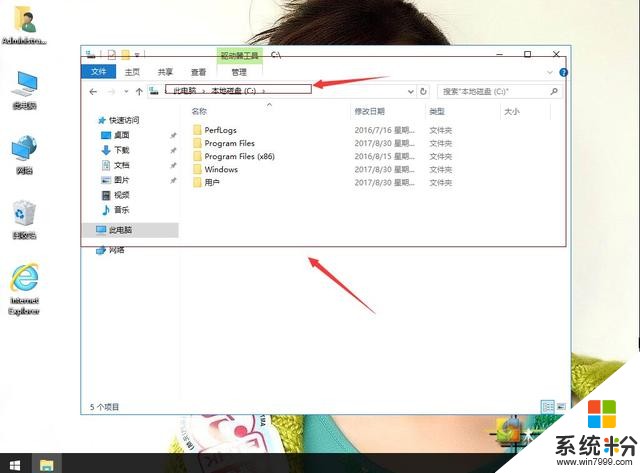
windows10系统如何显示隐藏的文件夹
1、在win10系统桌面上,双击此电脑。
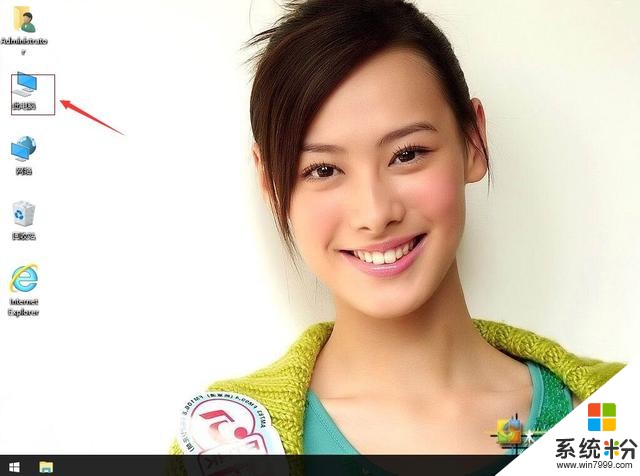
windows10系统如何显示隐藏的文件夹-1
2、单击查看,再选项。
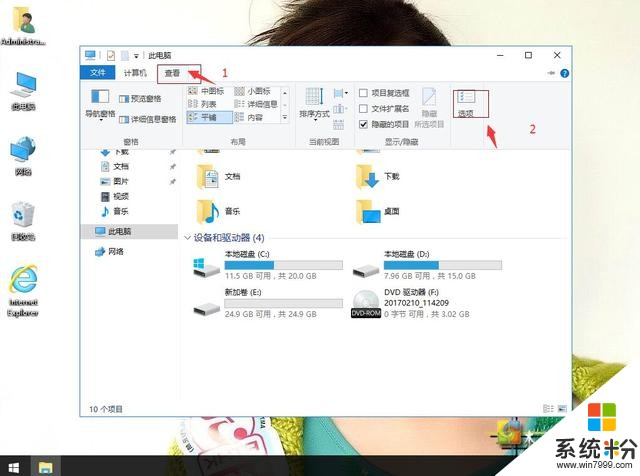
windows10系统如何显示隐藏的文件夹-2
3、在文件夹选项中,单击查看。
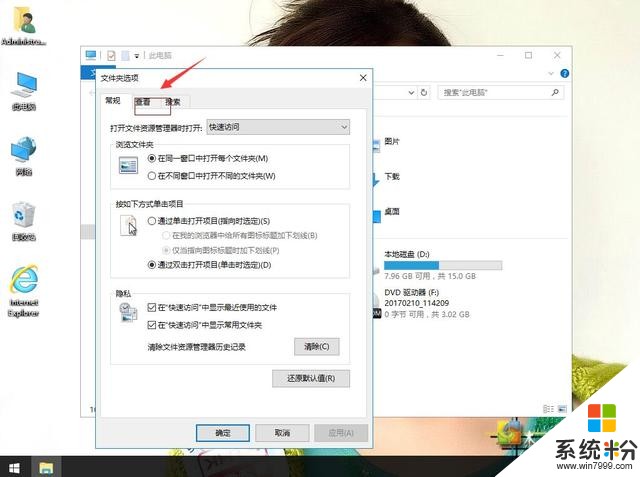
windows10系统如何显示隐藏的文件夹-3
4、在高级设置,隐藏文件和文件夹中,单击“显示显示隐藏文件、文件夹和驱动器”。
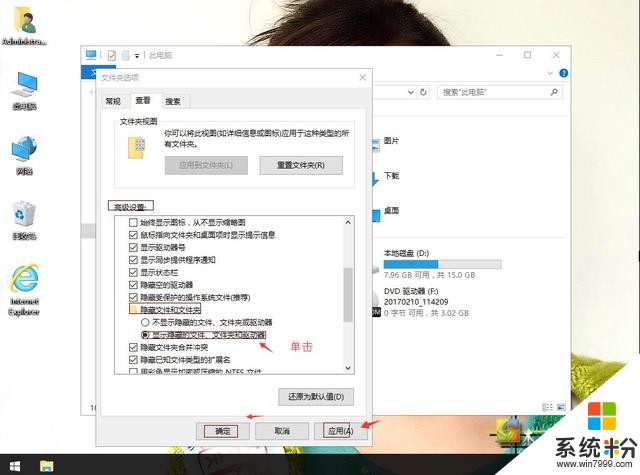
windows10系统如何显示隐藏的文件夹-4
5、再应用,确定。就可以显示出来子。需要不显示就单击“不显示显示隐藏文件、文件夹和驱动器”。例C盘里的ProgramData文件夹。
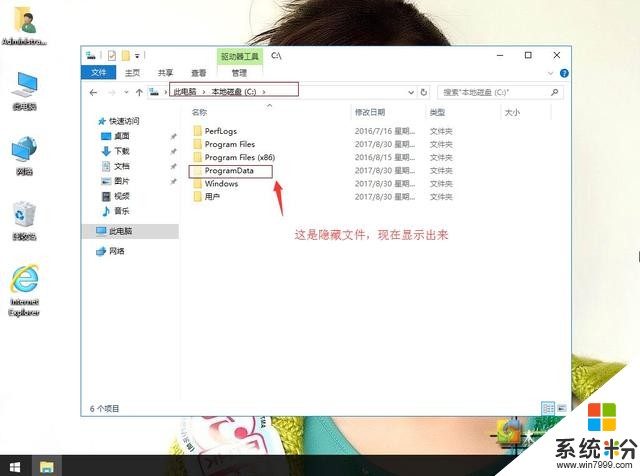
windows10系统如何显示隐藏的文件夹-5
我要分享:
相关资讯
热门手机应用
最新热门游戏
微软资讯推荐
- 1 春季新款!微软推出无线鼠标Surface 仅售738元 网友:真的?
- 2 微软雷蛇出阵, PC党迎狂欢一夜: “吃鸡版”Surface Book 2来袭
- 3 Windows 10新版17093推送:系统级HDR支持
- 4小动作大效果!安装Win10后再忙也要做的十项优化设置
- 5微软苏菲/新iPad双陷“屏幕门”: 辣眼睛
- 6微软新的Xbox One X的是一个野兽, 但也面临着一场艰苦的战斗
- 7市值被苹果超越,微软业绩却超预期增长
- 8微软电子书启示录:花钱买来的虚拟产品真的属于你吗
- 9微软遭美国反腐败调查:卖软件给匈牙利政府时可能给过回扣
- 10iPhone 8 遇冷, 渠道和黄牛要哭/微软 Office 2007 下个月停止服务
